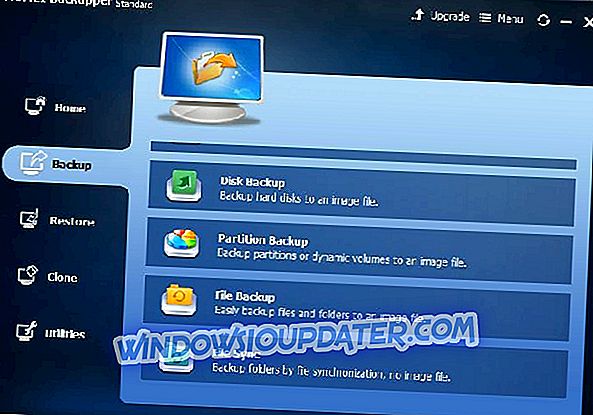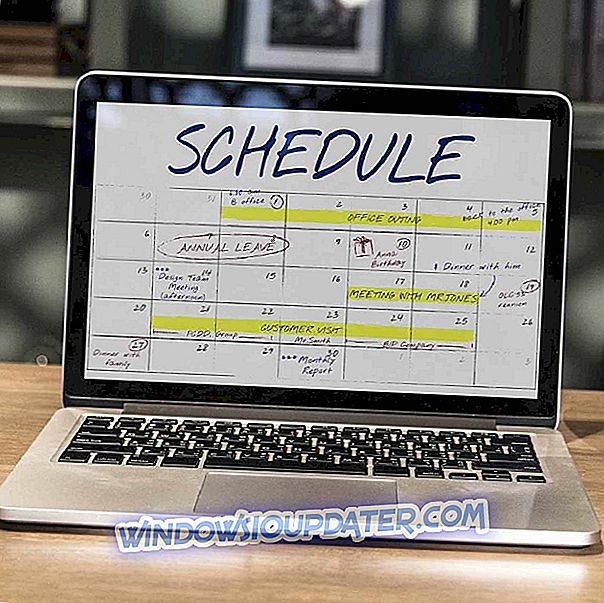Wiele stron korzysta z Shockwave Flash, więc niefortunne jest, że niektórzy użytkownicy Windows 10 zgłaszali problemy z odtwarzaczem. Zdaniem użytkowników wydaje się, że Shockwave Flash ciągle zawiesza się w systemie Windows 10, więc zobaczmy, czy możemy to naprawić.
Zdaniem użytkowników, Shockwave Flash ciągle zawiesza się na wszystkich przeglądarkach i to psuje wrażenia użytkownika dla wielu, ponieważ nie są w stanie surfować po sieci bez ciągłych problemów. Chociaż jest to dość frustrujące, istnieją pewne rozwiązania, które mogą pomóc.
Niektórzy użytkownicy zgłaszają, że zaktualizowanie systemu Windows 10 do najnowszej kompilacji przy użyciu usługi Windows Update rozwiązało problem. Przed wypróbowaniem któregokolwiek z poniższych rozwiązań sprawdź aktualizacje.

Co zrobić, jeśli Shockwave Flash Player ulega awarii w systemie Windows 10
- Użyj domyślnych sterowników audio
- Zaktualizuj sterowniki audio
- Zmień format dźwięku
- Zaktualizuj swoją przeglądarkę
- Użyj innej przeglądarki
Rozwiązanie 1 - Użyj domyślnych sterowników audio
Według niektórych użytkowników wydaje się, że niektóre problemy z systemem Windows 10 są wywoływane przez Flash i sterowniki audio. Najlepszym rozwiązaniem może być odinstalowanie bieżących sterowników audio i użycie domyślnych. Do tego wykonaj następujące instrukcje:
- Przejdź do Menedżera urządzeń. Możesz uruchomić Menedżera urządzeń, naciskając klawisz Windows + X na klawiaturze i wybierając Menedżer urządzeń z menu.
- Następnie musisz zlokalizować sterownik audio w Menedżerze urządzeń.

- Po znalezieniu sterownika kliknij go prawym przyciskiem myszy i wybierz opcję Odinstaluj.
- Upewnij się, że zaznaczyłeś Usuń oprogramowanie sterownika dla tego urządzenia, a następnie kliknij OK.
- Po odinstalowaniu sterownika uruchom ponownie komputer, a system Windows 10 powinien automatycznie zainstalować domyślny sterownik audio.
Rozwiązanie 2 - Zaktualizuj sterowniki audio
Czasami problemy z Shockwave Flash mogą być powodowane przez stare sterowniki, które nie są w pełni kompatybilne z Windows 10. Jeśli tak jest, możesz sprawdzić stronę internetową producenta, aby znaleźć najnowsze sterowniki. Użytkownicy Realtek i Nvidia informują, że aktualizacja sterowników rozwiązała ten problem.
Ręczna aktualizacja sterowników jest bardzo irytująca, dlatego zalecamy pobranie tego narzędzia do aktualizacji sterowników (w 100% bezpieczne i przetestowane przez nas), aby zrobić to automatycznie. W ten sposób zapobiegniesz utracie plików, a nawet trwałemu uszkodzeniu komputera.
Rozwiązanie 3 - Zmień format dźwięku
- Kliknij ikonę głośnika w prawym dolnym rogu.
- Wybierz Urządzenia odtwarzające> Słuchawki (lub Głośniki, jeśli używasz głośników).

- Następnie kliknij Właściwości.
- Jeśli masz kartę Dolby Audio, przejdź tam i ustaw opcję Dolby Audio na. Jeśli nie, przejdź do następnego kroku.
- Przejdź do zakładki Zaawansowane i ustaw Format domyślny na 2 kanały, 16 bitów, 44100 Hz (jakość CD). Musimy wspomnieć, że czasami trzeba eksperymentować z różnymi wartościami domyślnego formatu, aby to zadziałało.
- Kliknij Zastosuj, aby zapisać zmiany.
Rozwiązanie 4 - Zaktualizuj przeglądarkę
Ponieważ zaktualizowałeś już swój system operacyjny i sterowniki audio, nadszedł czas na aktualizację przeglądarki. Upewnij się, że używasz najnowszej wersji przeglądarki.
Ponadto, jeśli używasz jakichkolwiek rozszerzeń przeglądarki lub dodatków, tymczasowo wyłącz wszystkie i sprawdź, czy problem nadal występuje.
Rozwiązanie 5 - Użyj innej przeglądarki
Jeśli ten problem dotyczy tylko jednej konkretnej przeglądarki, być może istnieje tymczasowa niezgodność między bieżącą wersją przeglądarki a Shockwave Flash Player. Dopóki nie zostanie wydana poprawka, możesz po prostu przełączyć się na inną przeglądarkę.
Jak widać, większość problemów związanych z Shockwave Flash jest związanych z urządzeniem audio i sterownikiem audio i mamy nadzieję, że nasze rozwiązania okazały się pomocne.
POKREWNE POSTY DO SPRAWDZENIA:
- Adobe ostatecznie zabije Flash Playera w 2020 roku
- Dlaczego mój komputer nie rozpoznaje Adobe Flash Player w IE?
- 5 najlepszych rozszerzeń blokowania wideo dla Twojej przeglądarki
Uwaga redaktora: Ten post został pierwotnie opublikowany w listopadzie 2015 r. I od tego czasu został zaktualizowany pod kątem świeżości i dokładności.